Fjern PDF-adgangskode: 4 trin (med billeder)

PDF-adgangskoden er en sikkerhedsforanstaltning, der kan bruges til at begrænse adgangen til et PDF-dokument.
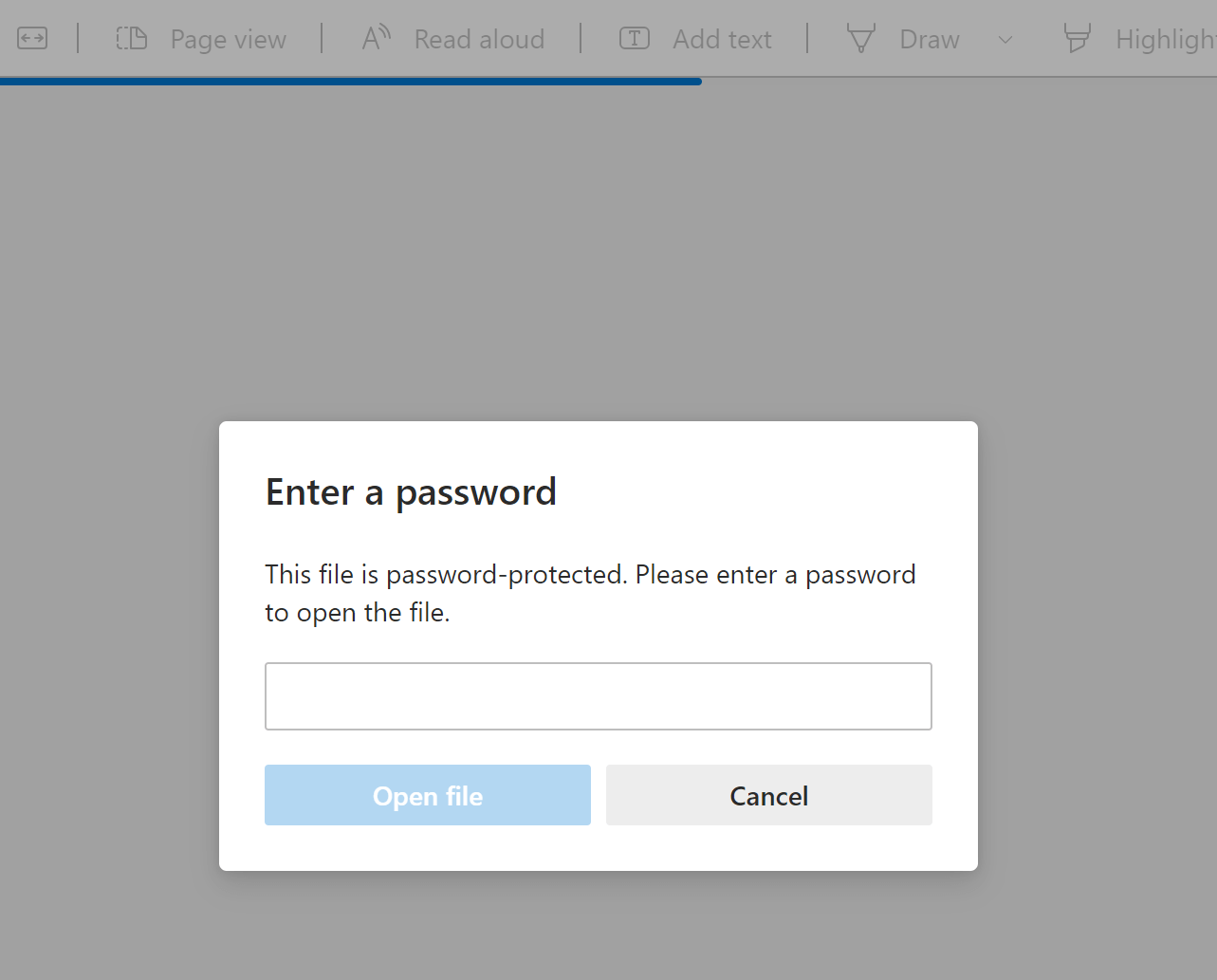
Sikkerheden kan nemt fjernes, hvis du kender adgangskoden. Men hvis du glemmer din adgangskode, kan du muligvis også fjerne beskyttelsen af filen. Denne artikel vil lære dig, hvordan du fjerner adgangskoder fra PDF-filer, når du kender dem, og hvordan du gør det uden at kende dem.
Sådan fjerner du adgangskode fra PDF med Adobe Acrobat DC (hvis du kender adgangskoden)
Adobe Acrobat DC kan bruges til at fjerne PDF-dokumentadgangskoder. Start Adobe Acrobat (du kan bruge Acrobat Pro DC eller Acrobat Standard DC). Når du har åbnet filen, skal du gå til "Beskyt" og derefter fjerne beskyttelsen. Her er de trin, du skal følge:
Trin 1. Åbn den PDF-fil, du vil fjerne adgangskoden fra. (Vælg "Filer" > "Åbn", og vælg dit PDF-dokument.)
Du bliver bedt om at indtaste adgangskoden for at få adgang til din PDF-fil.
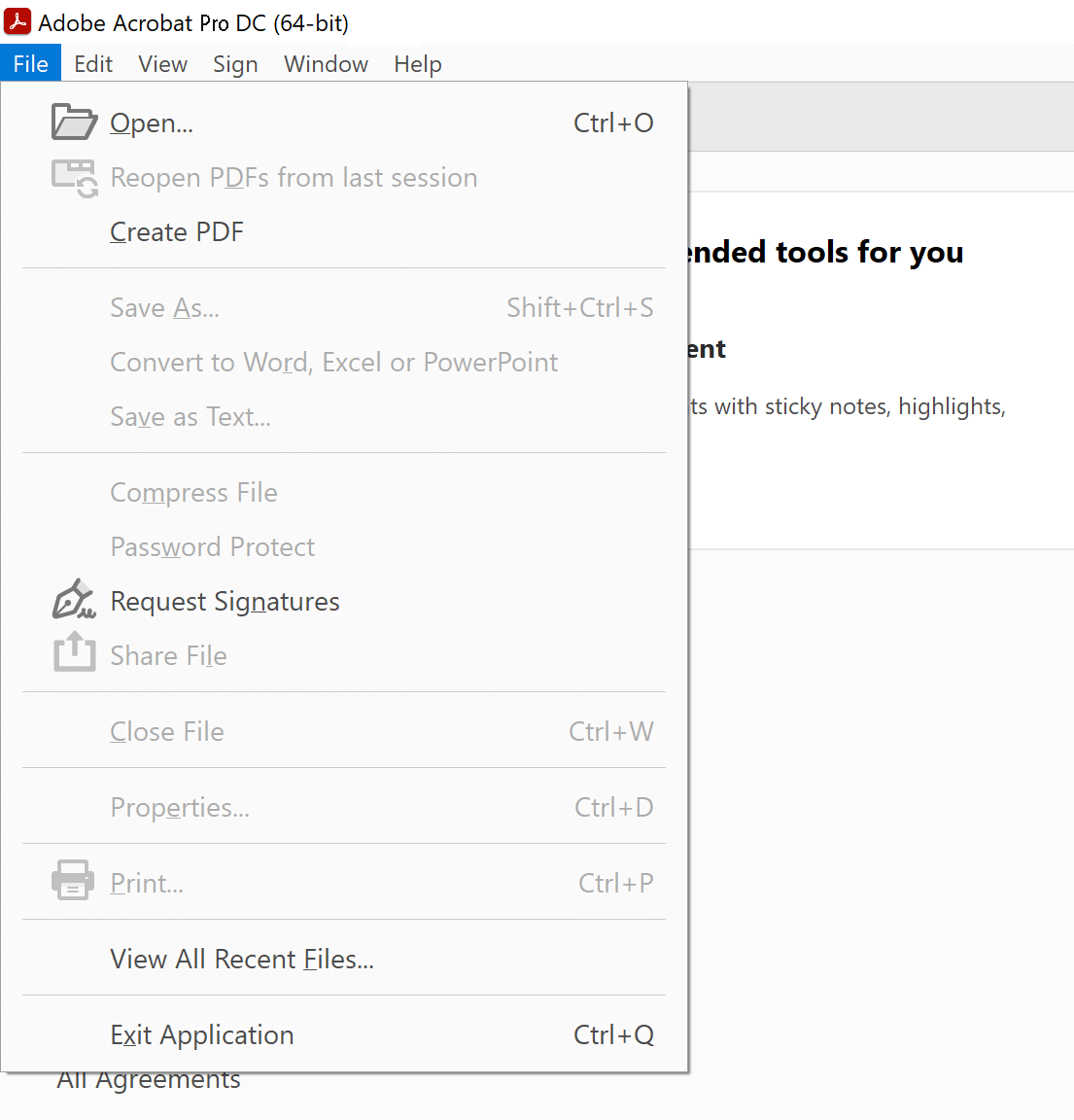
Trin 2. Filen skulle nu være åben. Du skal klikke på "Beskyt"-indstillingen fra Acrobat Pro DC's sidebjælke.
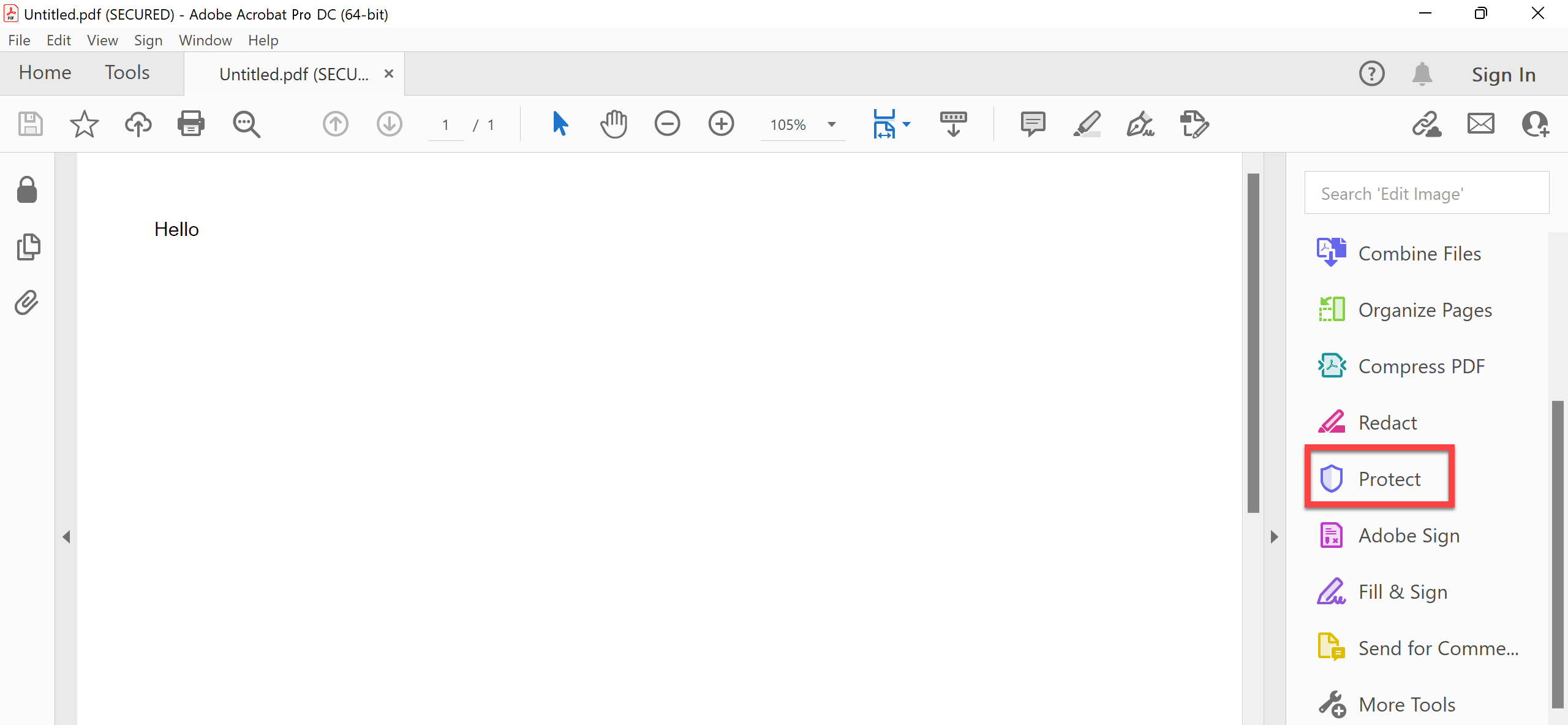
Trin 3. Vælg indstillingen "Krypter", og en rullemenu vises med muligheder for at fjerne eller ændre din adgangskode. Du skal blot vælge "Fjern sikkerhed" for at fjerne beskyttelsen af dit PDF-dokument.

Trin 4. Klik på "OK", når du bliver bedt om det af meddelelsen, der siger "Er du sikker?"
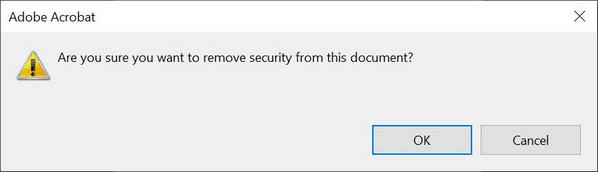
Acrobat Pro DC er et betalt program, selvom det inkluderer en gratis prøveperiode.
Hvis du søger efter en måde at fjerne PDF-adgangskoder ved hjælp af et gratis program, så tag et kig på alternativerne nedenfor.
Sådan fjerner du PDF-adgangskode gratis ved hjælp af PDF-XChange Editor (hvis du kender adgangskoden)
Hvis du har en adgangskodebeskyttet PDF-fil, og du kender adgangskoden, er der en måde, hvorpå du kan fjerne adgangskoden gratis. Installer først den gratis version af PDF-XChange Editor. Følg derefter disse trin for at fortsætte med at fjerne din adgangskode.
Dette program er ikke helt gratis, dog er 70% af programmets muligheder ubegrænsede, og det indeholder funktioner til at fjerne PDF-adgangskoder.
Trin 1. Vælg "File" og derefter "Åbn" for at åbne PDF-dokumentet, der indeholder en adgangskode.
Trin 2. Klik på "Beskyt" -> "Sikkerhedsegenskaber".

Trin 3. Skift indstillingerne fra "Password Security" til "Ingen sikkerhed".

Trin 4. Klik på "Ja", "OK", og gem den. Dette vil give dig eller andre adgang uden adgangskode.
Sådan fjerner du adgangskoden fra en PDF, hvis du ikke kender adgangskoden
Mange gange glemmer eller kender folk ikke den adgangskode, der er indstillet til at låse PDF-filen. Hvis du også glemmer adgangskoden og er bange for at miste dine data, så giv ikke op håbet. Med
Passper til PDF
's værktøj til gendannelse af adgangskode, kan du muligvis fjerne den mistede adgangskode og få adgang til din PDF-fil. Programmet har en letanvendelig og intuitiv grænseflade, selv begyndere kan gendanne adgangskoden med lethed.
Gratis download
Download Passper til PDF og installer det på din Windows-computer. Start programmet, når det er færdigt for at give dig adgang til nogen af disse funktioner:
- Gendanne PDF-PASSWORD – Passper til PDF er et kraftfuldt værktøj til at gendanne mistede eller glemte adgangskoder til beskyttede Adobe Acrobat PDF-filer. Det kan hjælpe dig med at fjerne adgangskoder fra dine PDF-dokumenter i forskellige tilstande, herunder Brute Force Attack, Dictionary Attack og Combination Attack. Maskeangreb er også tilgængelige med denne software.
- FJERN PDF-REDIGERINGSBEGRÆNSNINGER – Softwaren giver dig mulighed for at fjerne redigeringsbegrænsningerne fra dine eksisterende PDF-filer og gøre dem fuldt redigerbare. Du vil være i stand til at kopiere, indsætte, slette og tilføje indhold til disse tidligere begrænsede PDF-filer, som om der overhovedet ikke var nogen beskyttelse.
Sådan gendannes/fjerner du mistede adgangskoder fra PDF:
Trin 1. Åben Passper til PDF og vælg "Gendan adgangskoder" fra hovedmenuen.

Trin 2. Klik på "⨁" for at vælge den ønskede PDF.

Trin 3. Udfør en gendannelsesmetode såsom Brute Force Attack for at gendanne adgangskoder fra PDF.

Trin 4. Vent et stykke tid, indtil Passper til PDF fuldfører krakningsprocessen. Denne proces kan tage lang tid afhængigt af adgangskodens kompleksitet. Hvis du bruger Brute Force Attack-metoden, skal den prøve en enorm mængde af mulige adgangskoder.


Kort sagt, hvis du leder efter en måde at fjerne adgangskoder fra PDF, ophæve eller låse dit PDF-dokument op, er der mange måder, der vil fungere. Vi har dækket de mest populære metoder i denne artikel, og hvordan de kan anvendes, afhængigt af om du kender adgangskoden eller ej.



